pr3d旋转怎么用
来源:网络收集 点击: 时间:2024-03-09【导读】:
Pr怎么用3D效果做一个图标旋转出现的效果呢?这里分5个步骤来给大家详细讲解,具体操作如下:品牌型号:联想小新pro16系统版本:Windows10软件版本:Adobe PremierePro 2020方法/步骤1/5分步阅读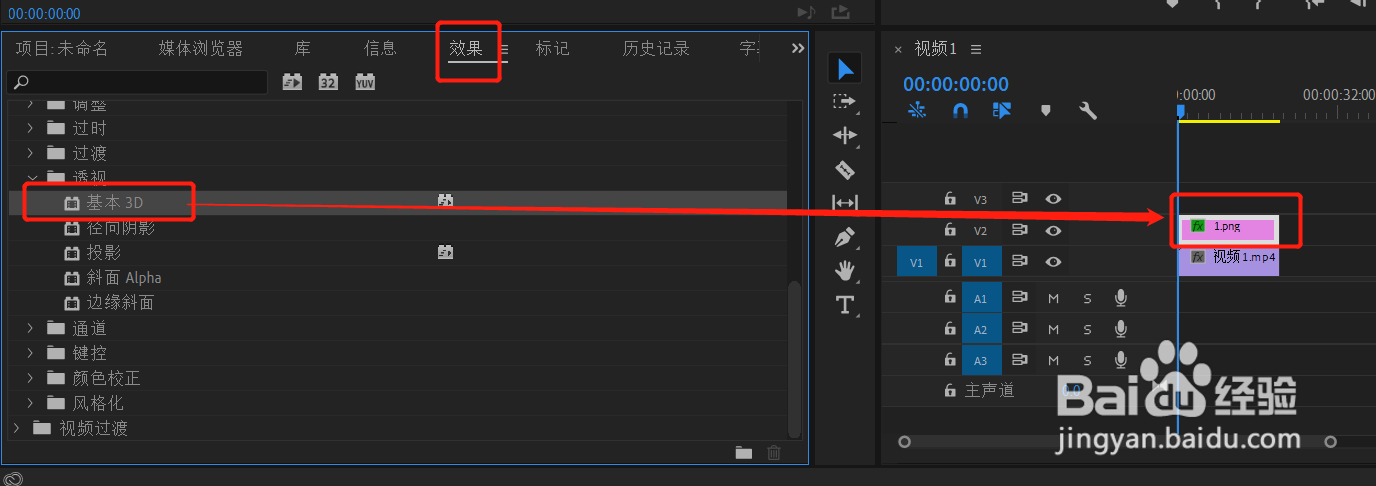 2/5
2/5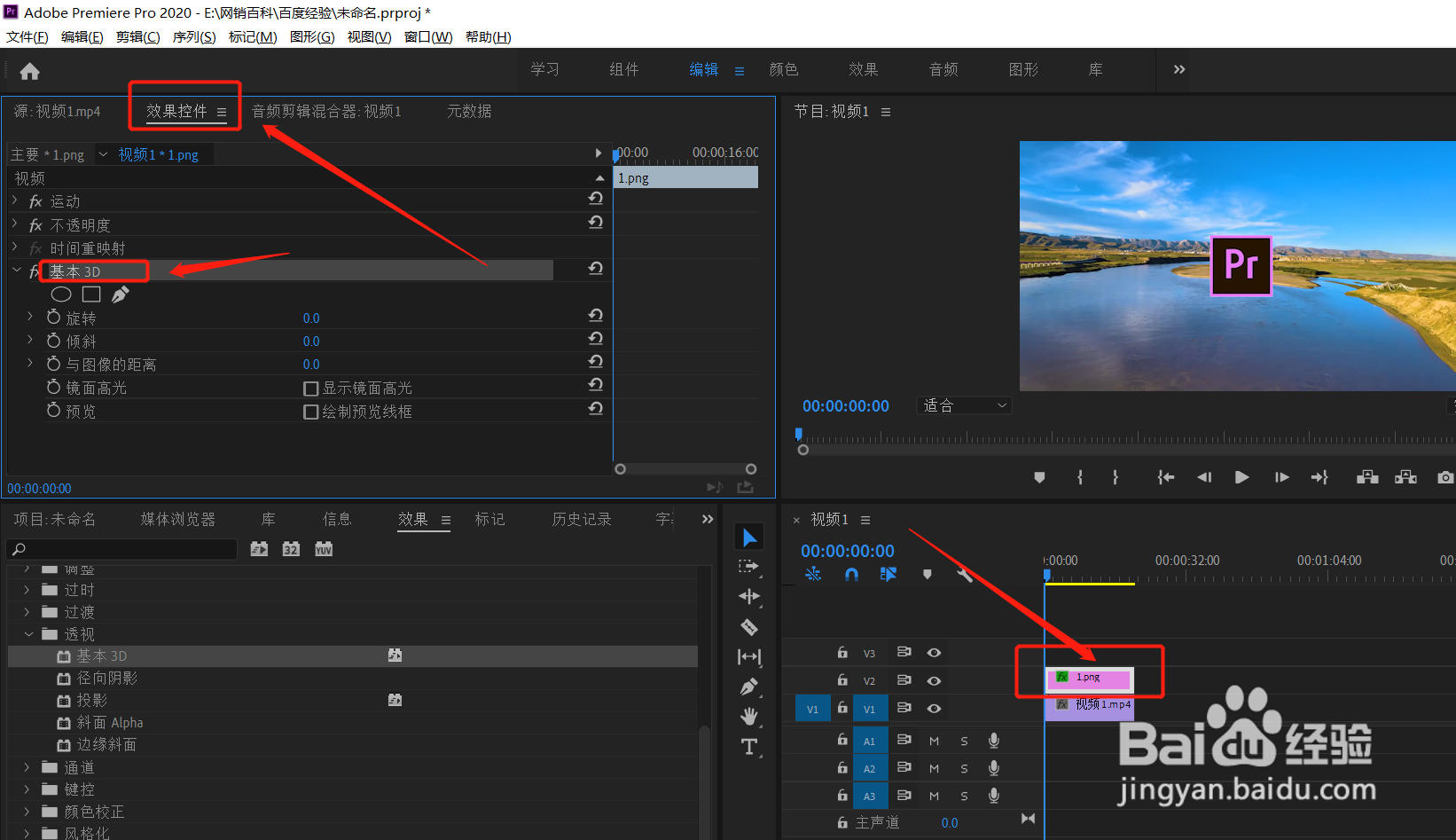 3/5
3/5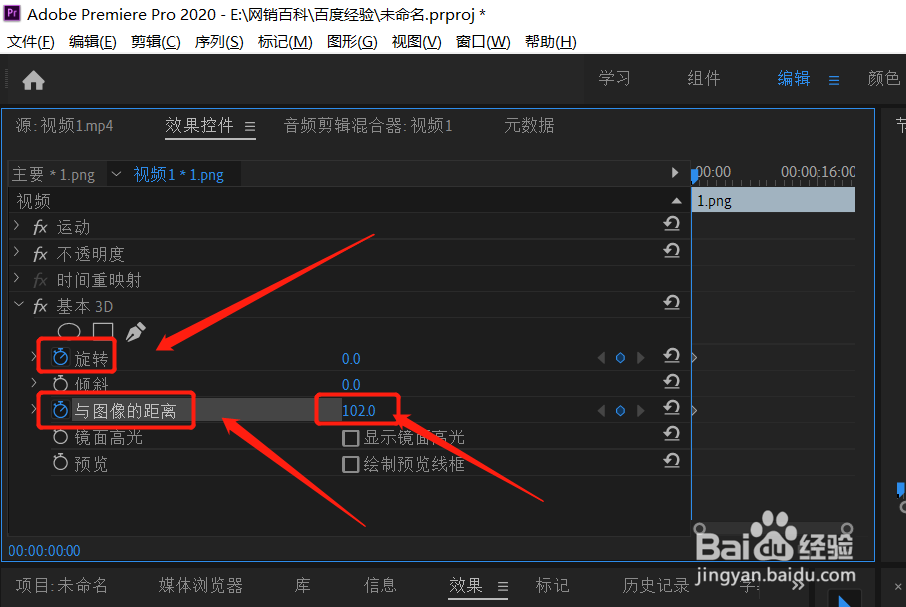 4/5
4/5 5/5
5/5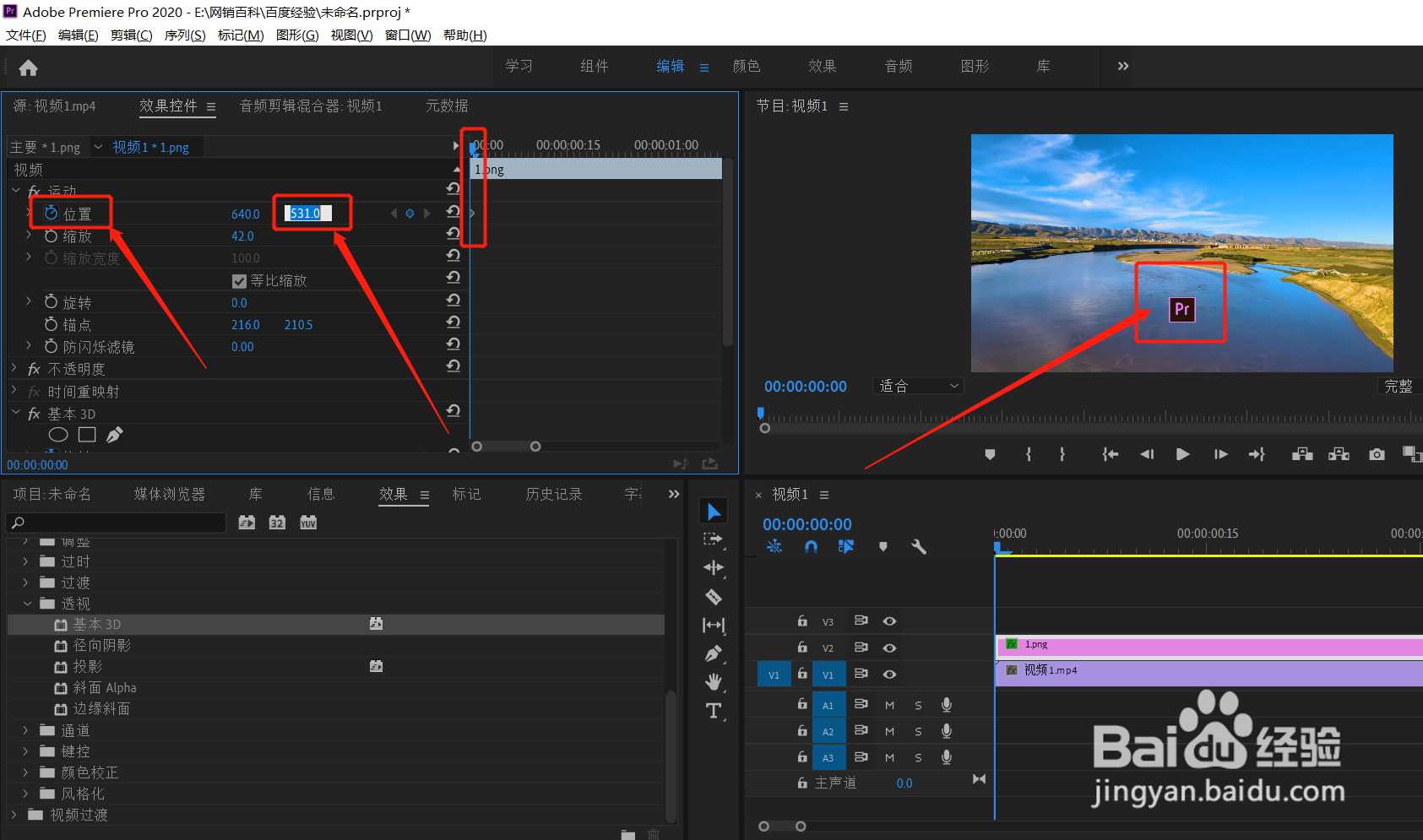 注意事项
注意事项
把基本3D效果拖到右侧时间轨道上面
在时间轨道左侧点击“效果”面板,再点击“视频效果”前面的小三角,再点击“透视”前面的小三角,在展开的菜单中选择“基本3D”效果,并把它拖入到右侧时间轨道上面。
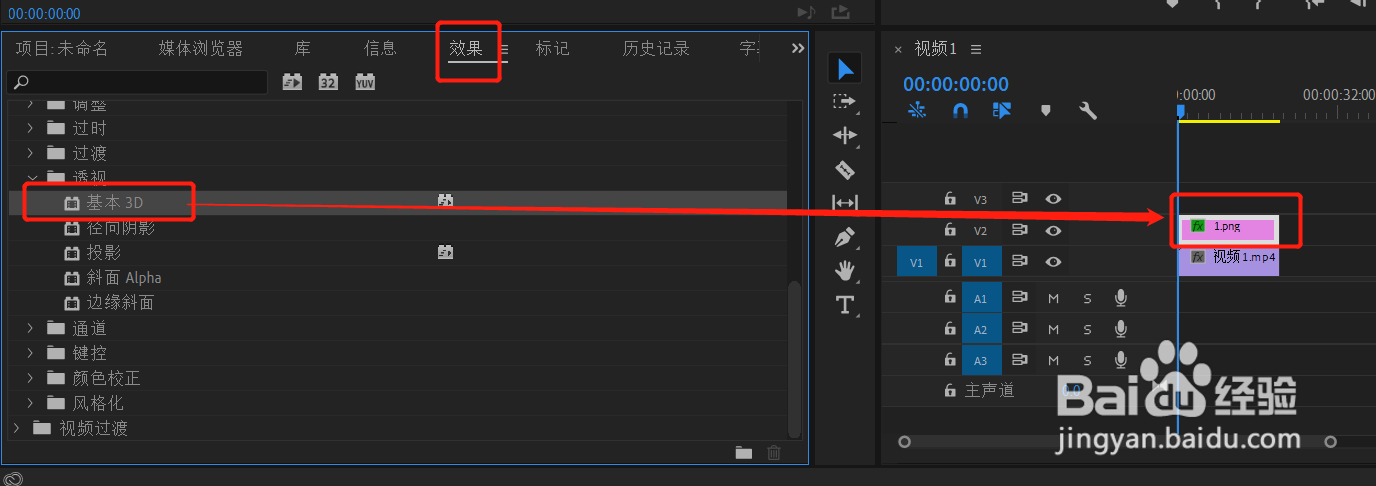 2/5
2/5点击效果控件
选择时间轨道2的图片,点击左上角“效果控件”,看到里面有一个基本3D功能。
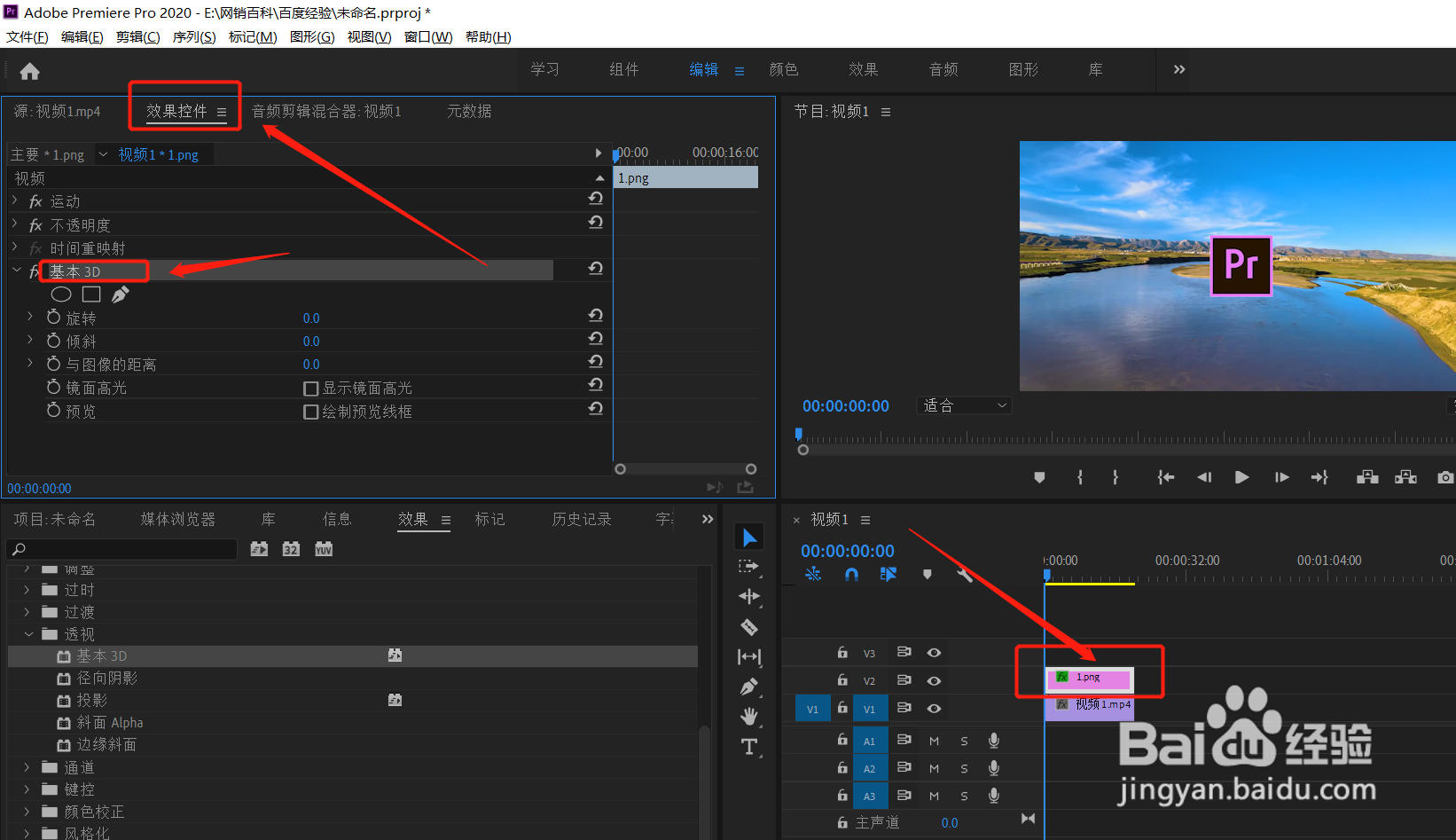 3/5
3/5旋转和与图像的距离在第一帧打关键帧。
在第一帧,把“旋转”和“与图像的距离”打关键帧,与图像的距离数值改为“102”。
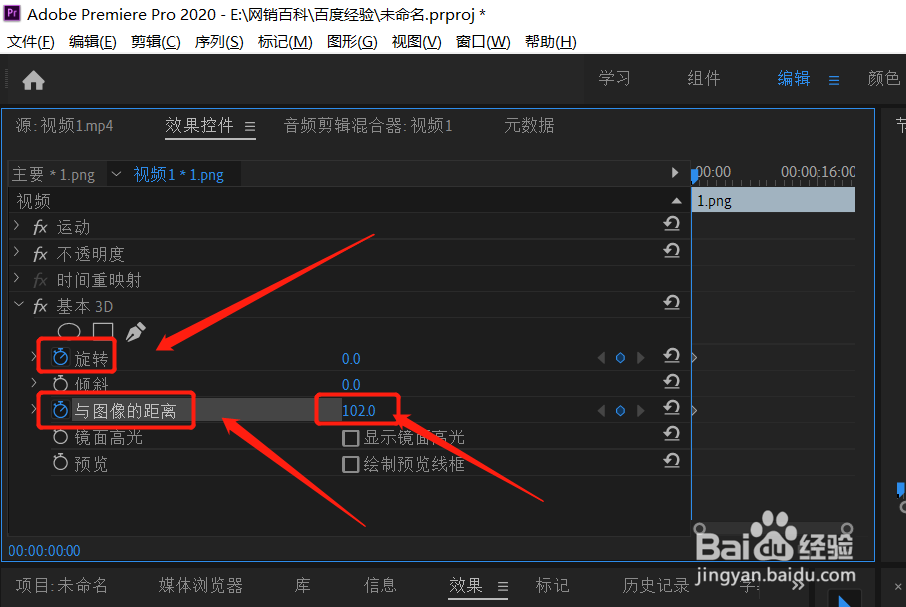 4/5
4/5向后移15帧,在旋转和与图像的距离上打第二个关键帧。
设置完成后,把播放指示器向后移动15帧,把旋转和与图像的距离打第二个关键帧,旋转参数改为360度,与图像的距离参数改为0。
 5/5
5/5在位置的第一帧和第十五帧打关键帧
再回到第一帧,在位置上面打一个关键帧,把图标向下移动,完成后再移动到第15帧,点击还原位置,这样就设置完成了,我们播放看一下。
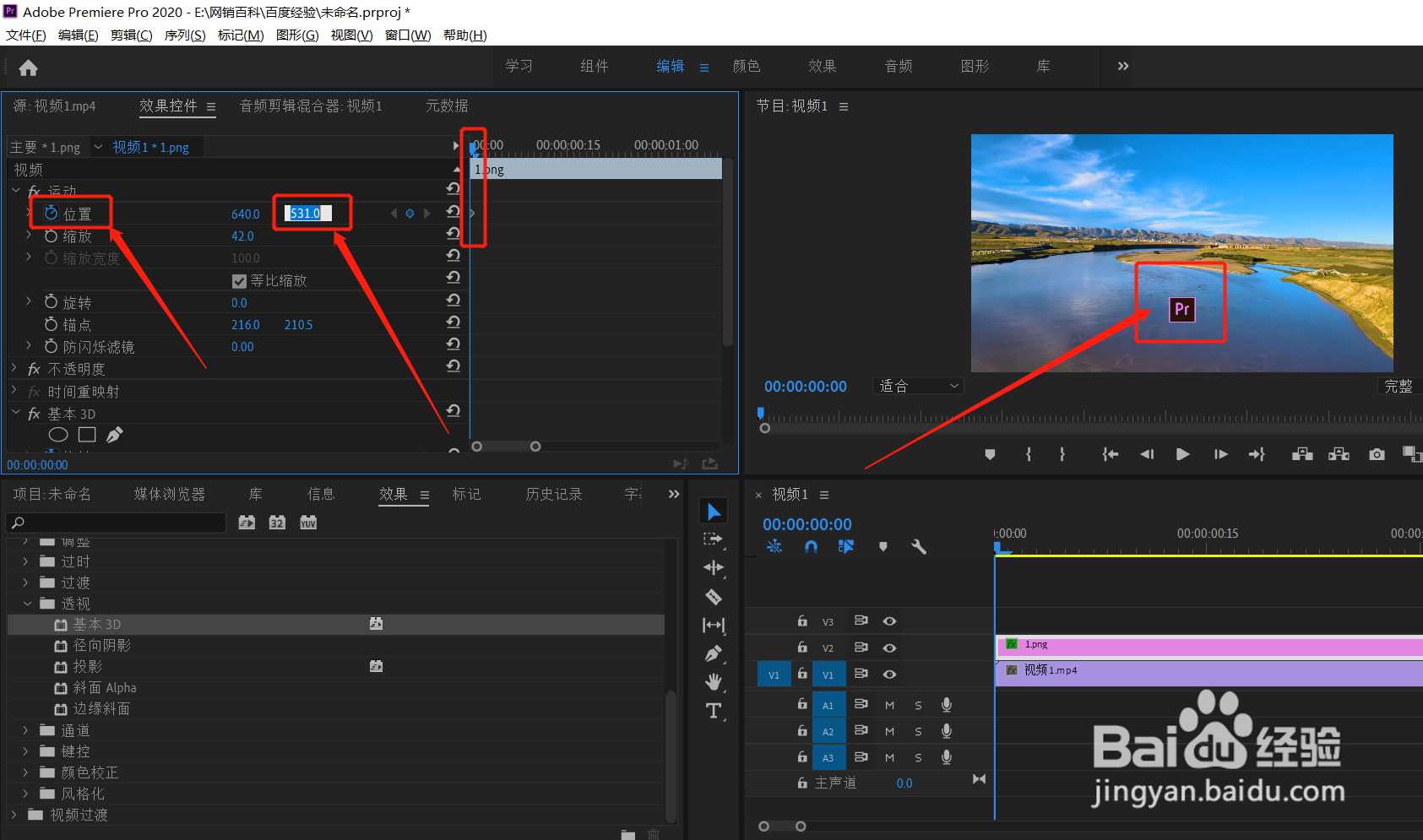 注意事项
注意事项如果本经验能帮到您,麻烦给点个赞吧。
PR怎么做3D旋转旋转效果怎么做版权声明:
1、本文系转载,版权归原作者所有,旨在传递信息,不代表看本站的观点和立场。
2、本站仅提供信息发布平台,不承担相关法律责任。
3、若侵犯您的版权或隐私,请联系本站管理员删除。
4、文章链接:http://www.1haoku.cn/art_301073.html
 订阅
订阅